
Handbuch Nero Burn/Burn Settings Plugin für MCE
Nero AG
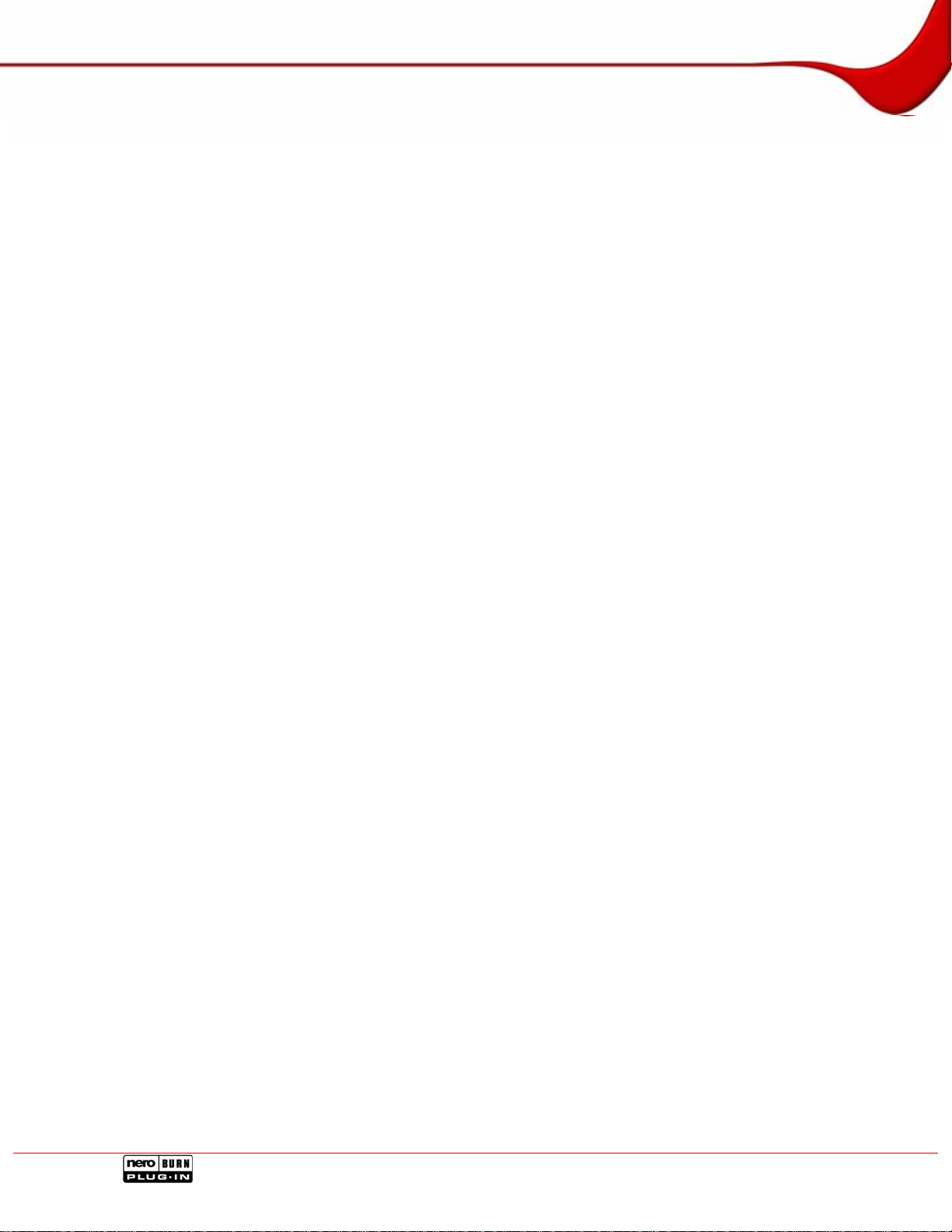
Informationen zu Urheberrecht und Marken
Das Handbuch und alle Inhalte sind urheberrechtlich geschützt und Eigentum de r Nero AG.
Alle Rechte vorbehalten. Dieses Handbuch enthält Materialien, die durch international geltendes Urheberrecht geschützt sind. Ohne ausdrückliche schriftliche Genehmigung der Nero
AG darf dieses Handbuch weder vollständig noch in Auszügen reproduzi ert, übertragen oder
auf sonstige Weise vervielfältigt werden.
Alle Markennamen und Marken sind Eigentum der jeweiligen Inhaber.
Die Nero AG weist jegliche Ansprüche ab, die über Gewährleistungsrechte hinausgehen. Die
Nero AG übernimmt keine Haftung für die Richtigkeit des Inhalts des Handbuchs. Der Inhalt
der mitgelieferten Software sowie des Handbuchs kann ohne Ankündigung geä ndert werden.
Alle Marken dienen lediglich der Information.
Copyright © 2006 bei Nero AG
REV 2
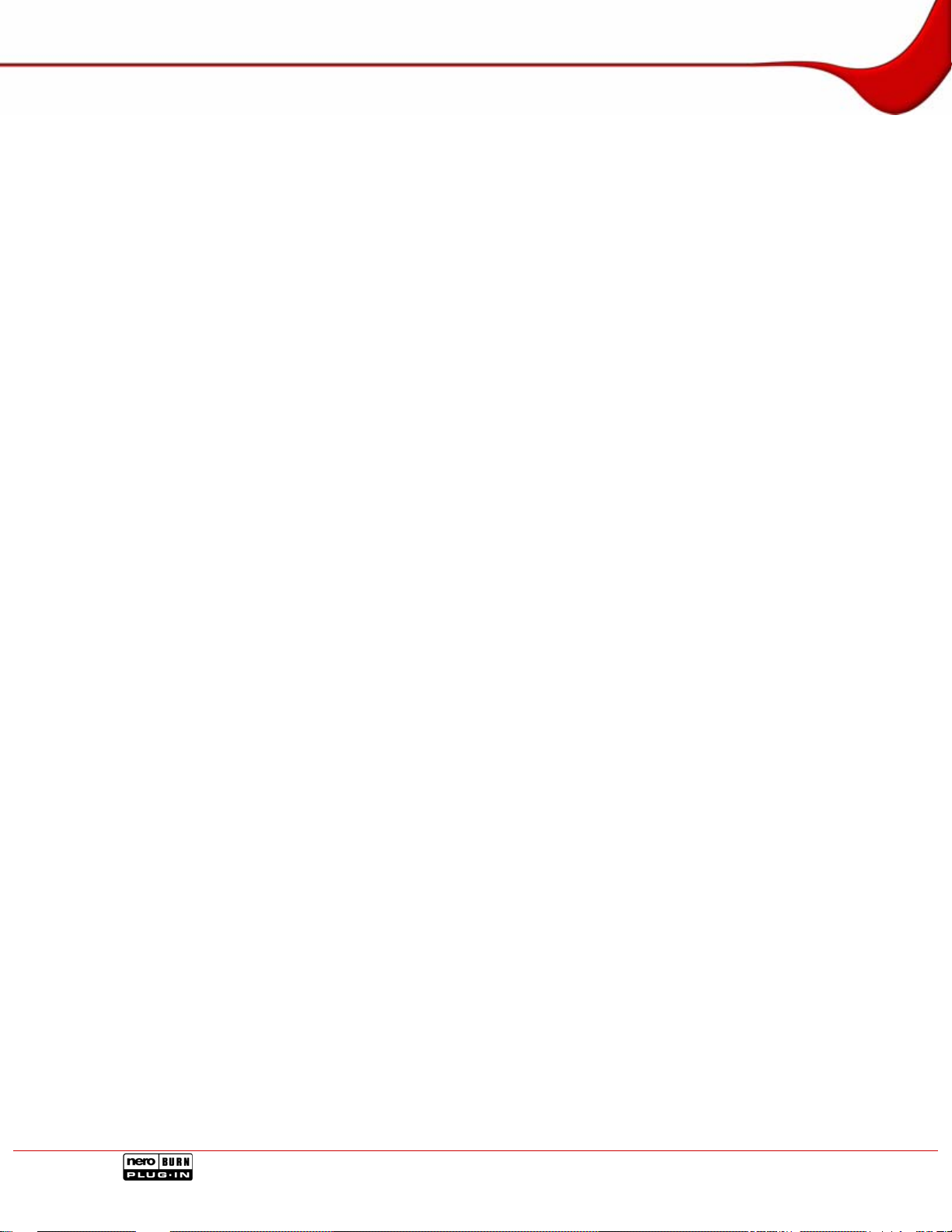
Inhaltsverzeichnis
Inhaltsverzeichnis
1 Allgemeine Information 4
1.1 Konventionen des Handbuchs 4
1.2 Über das Nero Burn/Burn Settings Plugin für MCE 4
2 Technische Informationen 5
2.1 Systemvoraussetzungen 5
2.1.1 Betriebssystem 5
2.1.2 Grafikeinstellungen 5
2.1.3 Soundeinstellungen 5
2.1.4 Optisches Gerät 5
2.1.5 DirectX 5
2.1.6 Optionale Geräte 5
3 Nero Burn im Windows® Media Center 6
3.1 Nero Burn starten 6
3.2 Zugriff auf die Mediendateien 7
3.3 Audio-CD erstellen und brennen 9
3.4 Video-CD oder Video-DVD erstellen und brennen 11
3.5 VDC- oder DVD-Diashow erstellen und brennen 12
3.6 Daten-CD oder Daten-DVD brennen 12
4 Nero Burn Settings 14
4.1 Nero Burn Settings starten 14
4.2 Nero Burn Settings festlegen 15
5 Kontakt 17
5.1 Kontaktinformationen 17
6 Stichwortverzeichnis 18
Seite 3
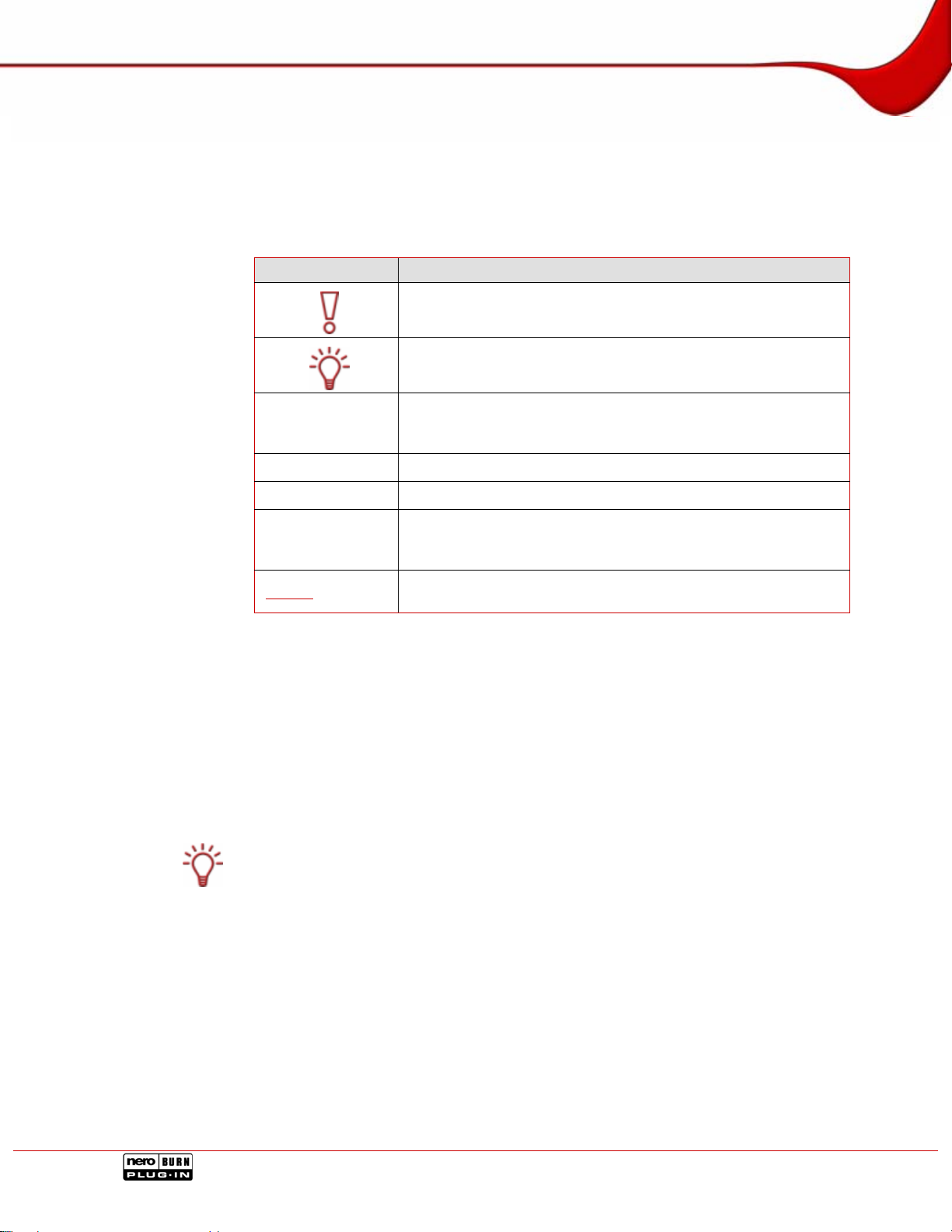
Allgemeine Information
1 Allgemeine Information
1.1 Konventionen des Handbuchs
Um dieses Handbuch optimal zu nutzen, beachten Sie bitte folgende Konventionen:
Kennzeichnung Bedeutung
Kennzeichnet Warnungen, Voraussetzungen oder unbedingt
1. Starten Sie…
Æ
Î
OK
Kapitel
zu beachtende Hinweise.
Kennzeichnet Zusatzinformationen oder Hinweise.
Die Ziffer am Beginn einer Zeile kennzeichnet eine Handlungsaufforderung. Führen Sie diese in der festgelegten Reihenfolge
aus.
Kennzeichnet ein Zwischenergebnis.
Kennzeichnet ein Ergebnis.
Kennzeichnet Textpassagen oder Schaltflächen, die in der Pro-
grammoberfläche von Nero Home erscheinen. Sie werden in
Fettdruck dargestellt.
Kennzeichnet Verweise zu anderen Kapiteln. Sie werden als
Links ausgeführt und rot unterstrichen dargestellt.
1.2 Über das Nero Burn/Burn Settings Plugin für MCE
Mit dem Nero Burn Plugin können Sie unter Windows® XP Media Center Edition (MCE) über
die MCE-Oberfläche Daten, Musikdateien und Videodateien aus Ihrer Mediensammlung beispielsweise in einer Präsentation zusammenstellen und auf CD oder DVD brennen. Außerdem können Sie mit Hilfe des Nero Burn Settings Plugin verschiedene Einstellungen zum
Erstellen der CDs festlegen und verschiedene Dateiformate automatisch in ein einheitliches
Format konvertieren lassen.
Die Nero Burn/Burn Settings Plugins werden automatisch bei der Standardinstallation von
Nero 7 mitinstalliert.
Bei einer benutzerdefinierten Installation ist es allerdings möglich, die Plugins von der Installation auszuschließen. Wenn die Plugins nicht installiert sind, können Sie diese über
das Produktsetup in Nero StartSmart nachträglich installieren. Die Plugins befinden sich
im Installationsassistenten unter dem Punkt Spezielle Funktionen.
Seite 4
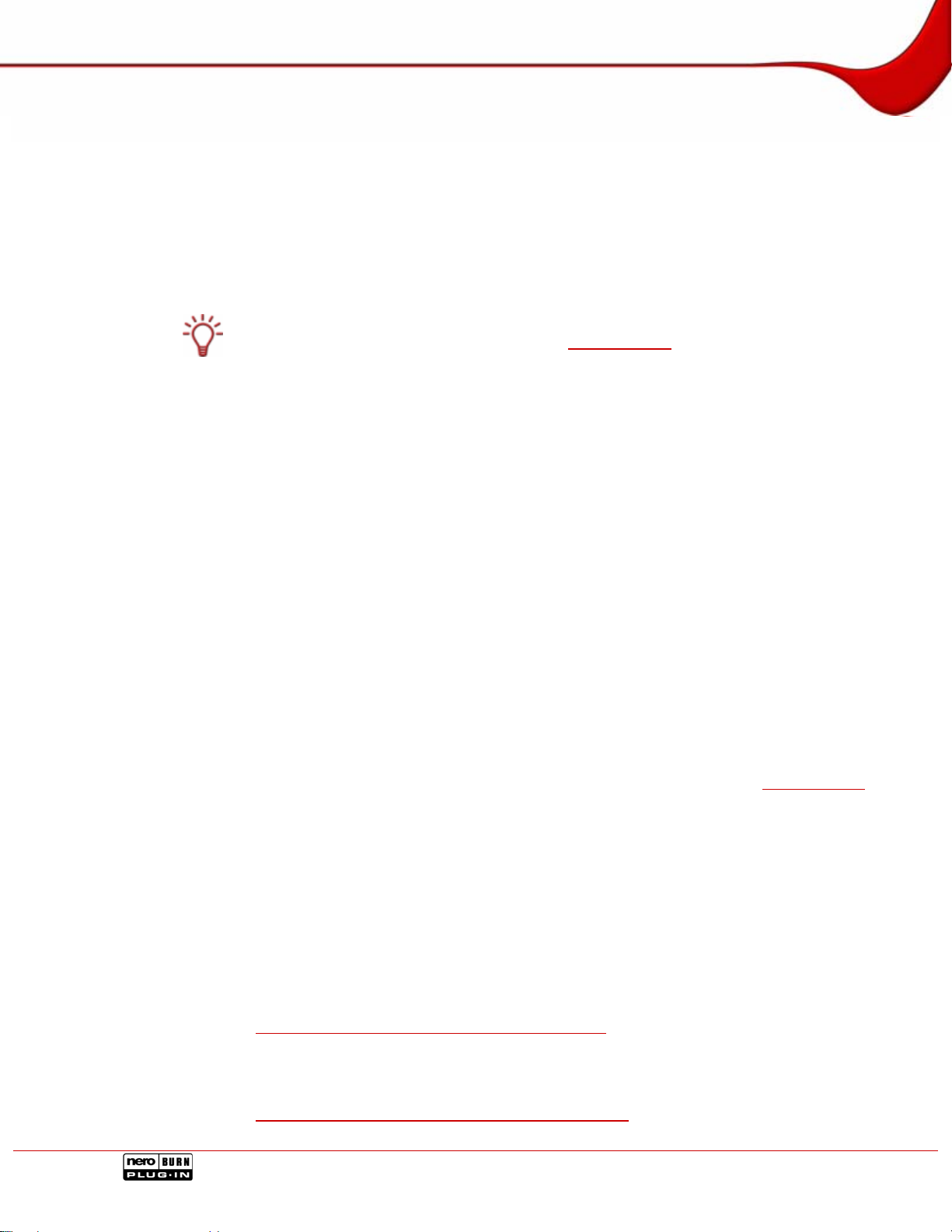
Technische Informationen
2 Technische Informationen
2.1 Systemvoraussetzungen
2.1.1 Betriebssystem
Windows Vista™ Media Center
Windows® Media Center Edition 2005 Rollup 2 (und höher)
®
Für Nachfolgeversionen von Windows
forderlich, das zum gegebenen Zeitpunkt unter www.nero.com
Media Center Edition 2005 ist ein Web-Update er-
erhältlich sein wird.
2.1.1.1
Prozessor
800 MHz Intel® Pentium® III Prozessor, AMD™ Sempron™ 2200+ Prozessor oder gleichwertig, 128 MB RAM.
2.1.2 Grafikeinstellungen
Grafikkarte mit Overlay Unterstützung, mindestens 8 MB Videospeicher und einer Min-
destauflösung von 800x600 Pixel und Farbqualität von 16-Bit. Echtfarbe mit 24-Bit oder
32-Bit wird jedoch empfohlen. Installation des aktuellen WHQL zertifizierten Gerätetreibers wird empfohlen.
2.1.3 Soundeinstellungen
16-Bit Microsoft® Windows® kompatible Soundkarte und Lautsprecher. Installation des
aktuellen WHQL zertifizierten Gerätetreibers wird empfohlen.
2.1.4 Optisches Gerät
Um eine DVD-Video Disk zu brennen, muss ein unterstützter DVD-Rekorder an das Sys-
tem angeschlossen sein. Um VCD/SVDC-Disks zu brennen, muss ein unterstützter CDRekorder und/oder ein unterstützter DVD-Rekorder an das System angeschlossen sein.
Eine Auflistung der gegenwärtig unterstützten Laufwerke finden Sie unter www.nero.com
2.1.5 DirectX
.
Microsoft® DirectX 9.0b oder höher.
2.1.6 Optionale Geräte
TV-Tuner- oder Videoaufnahmekarte für analoge und digitale Aufnahmen. Nero Home
unterstützt digitale TV-Karten (DVB-T, DVB-S, DVB-C und ATSC) nach dem BDATreiber-Standard. Nero Home unterstützt keine digitale Videoaufzeichnung über FireWire (OHCI 1394).
Liste der kompatiblen Capture-Devices:
www.nero.com/nero7/deu/capture_devices_nh.php.
DVD-Video Plug-in für DVD-Video Funktionen und Enkodieren in Dolby® Digital 2-
Kanalton (es ist in der Retail-Version und in der Webversion von Nero 7 bereits enthalten).
Liste der unterstützten PC-Fernbedienungen:
www.nero.com/nero7/deu/Nero_Home_Features.html.
Seite 5
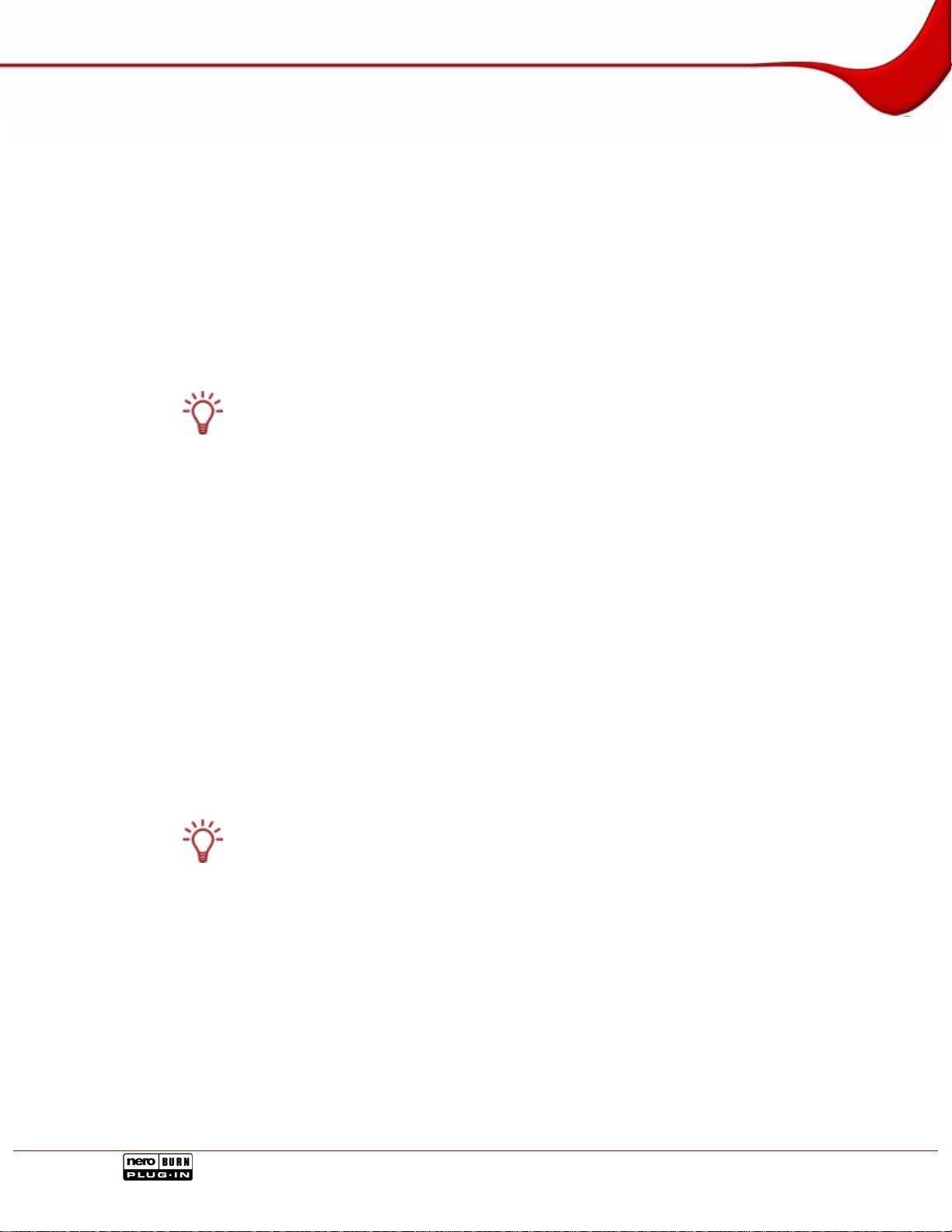
Nero Burn im Windows® Media Center
3 Nero Burn im Windows® Media Center
Mit Nero Burn können Sie Audiodateien, Videodateien, Bilder und TV-Aufzeichnungen Ihrer
Mediensammlung zusammenstellen.
Um auf diese Mediendaten zugreifen zu können, müssen die entsprechenden Ordner zuvor
im Windows Media Center den Rubriken Eigene Bilder, Eigene Videos, Eigene Musik zugeordnet werden. Auf diese Medienbibliothek können sie über Nero Burn zugreifen, nach
Wunsch Zusammenstellungen vornehmen und diese schließlich brennen.
Auf einem MCE-Rechner steht das Plug-in Nero Burn im Windows
tisch zur Verfügung, sobald die Nero Suite installiert wurde. Sie finden es unter Windows
XP über das Menü Andere Programme, unter Windows Vista™ über das Menü Online-
Medien > Programme (Programmbibliothek).
In diesem Kapitel wird die Steuerung des Nero Burn Plugins mittels PC-Tastatur beschrieben. Sollten Sie das Windows Media Center mit einer Fernbedienung steuern, beachten
Sie bitte die Bedienungsanleitung Ihrer Fernbedienung und die Hinweise im Programm.
3.1 Nero Burn starten
1. Starten Sie die Microsoft
®
Windows® XP/Vista™ Media Center Edition.
®
Media Center automa-
®
Æ Der Startbildschirm des Media Centers wird eingeblendet.
2. Wenn Sie Windows
®
XP benutzen, klicken Sie auf die Schaltfläche Mehr Programme.
Æ Das Menüsymbol Nero Burn wird eingeblendet.
3. Wenn Sie Windows Vista™ benutzen:
1. Klicken Sie auf die Schaltfläche Online-Medien.
2. Klicken Sie auf die nun eingeblendete Schaltfläche Programme.
Æ Der Bildschirm Programmbibliothek wird eingeblendet.
3. Klicken Sie auf die Schaltfläche Nero Plug-ins.
Æ Das Menüsymbol Nero Burn wird eingeblendet.
Wenn Sie Windows Vista™ benutzen steht grundsätzlich auch im Startbildschirm bereits
die Schaltfläche Nero Plug-Ins zur Verfügung. Allerdings wird diese möglicherweise wieder ausgeblendet, wenn Sie mehrere andere MCE-Plug-ins zusätzlich installieren.
4. Klicken Sie auf das Menüsymbol Nero Burn
Î Der Startbildschirm von Nero Burn wird eingeblendet.
Seite 6

Nero Burn im Windows® Media Center
Im Startbildschirm von Nero Burn werden von den möglichen Formaten immer nur die als
Optionsfelder angeboten, die aufgrund der vorhandenen Brenner u nd der eingelegten
Disks nutzbar sind.
Die möglichen Optionsfelder sind:
Abb. 1: Nero Burn Startbildschirm
Audio-CD
Video-CD
Daten-CD
Daten-DVD
Video-DVD
DVD-Diashow
VDC-Diashow
Startet einen Assistenten zur Zusammenstellung von Audio-
oder Videodateien und anschließendem Brennen auf CD.
Startet einen Assistenten zur Zusammenstellung von verschiedenen Mediendateien (Audio Video, Bilder, TV-Aufzeichnungen)
und anschließendem Brennen auf CD bzw. DVD.
Startet einen Assistenten zur Zusammenstellung von Videodateien und anschließendem Brennen auf DVD.
Startet einen Assistenten zur Zusammenstellung von Audiodateien und Bildern mit anschließendem Brennen auf DVD.
Startet einen Assistenten zur Zusammenstellung von Audiodateien und Bildern mit anschließendem Brennen auf VDC.
3.2 Zugriff auf die Mediendateien
Sie können auf alle Mediendateien zugreifen, die Sie im Windows Media Center den Rubriken Eigene Bilder, Eigene Videos, Eigene Musik zugeordnet haben.
Je nach Medientyp stehen dabei unterschiedliche Schaltflächen zur Verfügung.
Audiodateien
Alben
Interpreten
Wiedergabe-
liste
Titel
Genres
Ermöglicht die Auswahl aller oder einzelner Titel
aus Alben.
Ermöglicht die Auswahl einzelner oder aller Titel
eines Interpreten.
Ermöglicht die Auswahl aller Titel einer Wiedergabeliste.
Bietet alle verfügbaren Titel zur Auswahl an.
Ermöglicht die Auswahl ganzer Genres.
Seite 7

Nero Burn im Windows® Media Center
Videodateien, Bilder, TV-Aufzeichnungen
Zum besseren Auffinden können Sie diese Mediendateien wie folgt sortieren:
Sortieren:
Name/Titel
Sortieren:
Datum
Wenn Sie Ihre Videos, Bilder oder TV-Aufzeichnungen in Unterordnern abgelegt haben,
müssen Sie auf den entsprechenden Ordner klicken, um die einzelnen Dateien zu sehen.
Sortiert alphabetisch nach dem Dateinamen
bzw. nach dem Titel einer TV-Aufzeichnung
Sortiert aufsteigend nach dem Datum.
Seite 8

Nero Burn im Windows® Media Center
3.3 Audio-CD erstellen und brennen
Über die Schaltfläche Audio-CD des Hauptbildschirms von Nero Burn können Sie eine
Auswahl aus Ihren Audiodateien zusammenstellen und als Audio-CD brennen. Gehen Sie
dazu wie folgt vor:
1. Legen Sie einen CD- oder DVD-Rohling in Ihren CD-Brenner ein.
2. Starten Sie Nero Burn.
3. Wählen Sie das Optionsfeld Audio-CD.
4. Klicken Sie auf die Schaltfläche OK.
Æ Der Bildschirm DIESE CD BENENNEN wird eingeblendet.
5. Geben Sie den gewünschten Namen für die CD ins Eingabefeld ein.
6. Klicken Sie auf die Schaltfläche OK.
Æ Der Bildschirm EIGENE MUSIK wird eingeblendet.
Abb. 2: Bildschirm EIGENE MUSIK
Hier stehen folgende Schaltflächen zur Auswahl der Audiodateien zur Verfügung:
Alben
Interpreten
Wiedergabe-
liste
Titel
Genres
Ermöglicht die Auswahl ganzer Alben.
Ermöglicht die Auswahl aller Titel eines Interpre-
ten.
Ermöglicht die Auswahl aller Titel einer Wieder-
gabeliste.
Bietet alle verfügbaren Titel zur Auswahl an.
Ermöglicht die Auswahl ganzer Genres.
7. Wenn Sie Titel aus Alben auswählen wollen,
1. Klicken Sie auf die Schaltfläche Alben.
Æ Alle verfügbaren Alben werden angezeigt.
2. Doppelklicken Sie auf das gewünschte Album.
Æ Alle darin enthaltenen Titel werden angezeigt.
Seite 9

Nero Burn im Windows® Media Center
3. Klicken Sie auf die gewünschten Titel, um sie für die Zusammenstellung auszuwähl en.
Æ Die ausgewählten Titel werden mit einem Häkchen gekennzeichnet.
8. Wenn Sie Titel von Interpreten, aus Wiedergabelisten oder aus Genres auswählen wollen,
gehen Sie analog zum vorigen Schritt vor.
9. Klicken Sie auf die Schaltfläche Projekt anzeigen und fortfahren.
Æ Der Bildschirm PROJEKT ANZEIGEN UND FORTFAHREN wird eingeblendet und
zeigt Ihre komplette Zusammenstellung.
Abb. 3: Bildschirm PROJEKT ANZEIGEN UND FORTFAHREN
Hier stehen folgende Schaltflächen zur Verfügung:
Mit Nero
brennen
Abbrechen
Namen ändern
Alle löschen
Weitere
hinzufügen
Brennt die Zusammenstellung auf CD bzw. DVD.
Bricht den Assistenten ab und blendet den Startbildschirm von
Nero Burn ein.
Ändert den Namen der CD bzw. DVD.
Löscht alle ausgewählten Titel.
Ermöglicht die Auswahl weiterer Mediendateien für die Zusam-
menstellung.
Verschiebt den zugehörigen Titel in der Reihenfolge nach vorn.
Verschiebt den zugehörigen Titel in der Reihenfolge nach hinten.
Löscht den zugehörigen Titel.
10. Klicken Sie auf die Schaltfläche Mit Nero brennen.
Î Sie haben eine Audio-CD bzw. eine Audio-DVD gebrannt.
Seite 10

Nero Burn im Windows® Media Center
3.4 Video-CD oder Video-DVD erstellen und brennen
Über die Schaltfläche Video-CD bzw. Video-DVD des Hauptbildschirms von Nero Burn können Sie eine Auswahl aus Ihren Videodateien zusammenstellen und als Video-CD bzw. Video-DVD brennen. Gehen Sie dazu wie folgt vor:
1. Legen Sie einen CD- oder DVD-Rohling in Ihren CD-Brenner ein.
2. Starten Sie Nero Burn.
3. Wählen Sie das Optionsfeld Video-CD bzw. Video-DVD.
4. Klicken Sie auf die Schaltfläche OK.
Æ Der Bildschirm DIESE CD BENENNEN bzw. DIESE DVD BENENNEN wird eingeblendet.
5. Geben Sie den gewünschten Namen für die CD bzw. DVD ins Eingabefeld ein.
6. Klicken Sie auf die Schaltfläche OK.
Æ Der Bildschirm MEDIUM AUSWÄHLEN wird eingeblendet.
7. Klicken Sie auf die Schaltfläche des gewünschten Mediums, Videos oder TV-
Aufzeichnungen.
Æ Der eingeblendete Bildschirm listet alle verfügbaren Videos bzw. TV-Aufzeichnungen
auf.
8. Klicken Sie auf die Mediendateien, die Sie der Zusammenstellung hinzufügen wollen.
Æ Die ausgewählten Dateien werden durch ein Häkchen gekennzeichnet.
9. Klicken Sie auf die Schaltfläche Projekt anzeigen und fortfahren.
Æ Der Bildschirm PROJEKT ANZEIGEN UND FORTFAHREN wird eingeblendet und
zeigt Ihre komplette Zusammenstellung.
Hier stehen folgende Schaltflächen zur Verfügung:
Mit Nero
brennen
Abbrechen
Namen ändern
Alle löschen
Weitere
hinzufügen
Brennt die Zusammenstellung auf CD bzw. DVD.
Bricht den Assistenten ab und blendet den Startbildschirm von
Nero Burn ein.
Ändert den Namen der CD bzw. DVD.,
löscht alle ausgewählten Titel.
Ermöglicht die Auswahl weiterer Mediendateien für die Zusam-
menstellung.
Verschiebt den zugehörigen Titel in der Reihenfolge nach vorn.
Verschiebt den zugehörigen Titel in der Reihenfolge nach hinten.
Löscht den zugehörigen Titel.
10. Klicken Sie auf die Schaltfläche Mit Nero brennen.
Î Sie haben eine Video-CD bzw. eine Video-DVD gebrannt.
Seite 11

Nero Burn im Windows® Media Center
3.5 VDC- oder DVD-Diashow erstellen und brennen
Über die Schaltfläche VDC-Diashow bzw. DVD-Diashow des Hauptbildschirms von Nero
Burn können Sie eine Auswahl aus Ihren Audiodateien und Bildern zusammenstellen und
auf CD bzw. DVD brennen. Gehen Sie dazu wie folgt vor:
1. Legen Sie einen CD- oder DVD-Rohling in Ihren CD-Brenner ein.
2. Starten Sie Nero Burn.
3. Wählen Sie das Optionsfeld VDC-Diashow bzw. DVD-Diashow.
4. Klicken Sie auf die Schaltfläche OK.
Æ Der Bildschirm DIESE CD BENENNEN bzw. DIESE DVD BENENNEN wird eingeblendet.
5. Geben Sie den gewünschten Namen für die CD bzw. DVD ins Eingabefeld ein.
6. Klicken Sie auf die Schaltfläche OK.
Æ Der Bildschirm MEDIUM AUSWÄHLEN wird eingeblendet.
7. Klicken Sie auf die Schaltfläche des gewünschten Mediums, Musik oder Bilder.
Æ Der eingeblendete Bildschirm listet alle verfügbaren Audiodateien bzw. Bilder auf.
8. Klicken Sie auf die Mediendateien, die Sie der Zusammenstellung hinzufügen wollen.
Æ Die ausgewählten Dateien werden durch ein Häkchen gekennzeichnet.
9. Klicken Sie auf die Schaltfläche Projekt anzeigen und fortfahren.
Æ Der Bildschirm PROJEKT ANZEIGEN UND FORTFAHREN wird eingeblendet und
zeigt Ihre komplette Zusammenstellung.
10. Klicken Sie auf die Schaltfläche Mit Nero brennen.
Î Sie haben eine VDC-Diashow bzw. eine DVD-Videoshow gebrannt.
3.6 Daten-CD oder Daten-DVD brennen
Über die Schaltfläche Daten-CD bzw. Daten-DVD des Hauptbildschirms von Nero Burn können Sie eine Auswahl aus Ihren Mediendateien zusammenstellen und als CD bzw. DVD
brennen. Gehen Sie dazu wie folgt vor:
1. Legen Sie einen CD- oder DVD-Rohling in Ihren CD-Brenner ein.
2. Starten Sie Nero Burn.
3. Wählen Sie das gewünschte Optionsfeld.
4. Klicken Sie auf die Schaltfläche OK.
Æ Der Bildschirm DIESE CD BENENNEN bzw. DIESE DVD BENENNEN wird eingeblendet.
5. Geben Sie den gewünschten Namen für die CD bzw. DVD ins Eingabefeld ein.
6. Klicken Sie auf die Schaltfläche OK.
Æ Der Bildschirm MEDIUM AUSWÄHLEN wird eingeblendet.
Seite 12

Nero Burn im Windows® Media Center
7. Wenn Sie Audiodateien hinzufügen wollen, klicken Sie auf die Schaltfläche Musik.
Æ Der Bildschirm EIGENE MUSIK wird eingeblendet.
8. Wählen Sie die gewünschten Audiodateien aus (siehe Kapitel Audio-CD ).
Abb. 4: Bildschirm MEDIUM AUSWÄHLEN
9. Klicken Sie auf die Schaltfläche Projekt anzeigen und fortfahren.
10. Klicken Sie auf die Schaltfläche Weitere hinzufügen.
Æ Der Bildschirm MEDIUM AUSWÄHLEN wird eingeblendet.
11. Wenn Sie Videodateien hinzufügen wollen, klicken Sie auf die Schaltfläche Videos.
Æ Der Bildschirm EIGENE VIDEOS wird eingeblendet.
12. Wählen Sie die gewünschten Videodateien aus (siehe Kapitel Video-CD oder Video-DVD
erstellen
und brennen).
13. Gehen Sie analog zu den Schritten 8-11 vor, um TV-Aufzeichnungen und/oder Bilder der
Zusammenstellung hinzuzufügen.
14. Klicken Sie auf die Schaltfläche Projekt anzeigen und fortfahren.
Æ Der Bildschirm PROJEKT ANZEIGEN UND FORTFAHREN wird eingeblendet und
zeigt Ihre komplette Zusammenstellung.
15. Klicken Sie auf die Schaltfläche Mit Nero Brennen.
Î Sie haben eine CD oder DVD mit Ihrem Mediendateien gebrannt.
Seite 13

Nero Burn Settings
4 Nero Burn Settings
Mit Nero Burn Settings können Sie verschiedene Format-, Qualitäts- und Grundeinstellungen für Nero Burn vornehmen.
4.1 Nero Burn Settings starten
Um Nero Burn Settings zu starten, gehen Sie wie folgt vor:
1. Starten Sie die Microsoft
Æ Der Startbildschirm des Media Centers wird eingeblendet.
®
Windows® XP/Vista™ Media Center Edition.
2. Wenn Sie Windows
®
XP benutzen, klicken Sie auf die Schaltfläche Mehr Programme.
Æ Das Menüsymbol Nero Burn Settings wird eingeblendet.
3. Wenn Sie Windows Vista™ benutzen:
4. Klicken Sie auf die Schaltfläche Online-Medien.
5. Klicken Sie auf die nun eingeblendete Schaltfläche Programme.
Æ Der Bildschirm Programmbibliothek wird eingeblendet.
6. Klicken Sie auf die Schaltfläche Nero Plug-ins.
Æ Das Menüsymbol Nero Burn Settings wird eingeblendet.
Wenn Sie Windows Vista™ benutzen steht grundsätzlich auch im Startbildschirm bereits
die Schaltfläche Nero Plug-Ins zur Verfügung. Allerdings wird diese möglicherweise wieder ausgeblendet, wenn Sie mehrere andere MCE-Plug-ins zusätzlich installieren.
4. Klicken Sie auf das Menüsymbol Nero Burn Settings.
Î Der Startbildschirm von Nero Burn Settings wird eingeblendet.
Abb. 5: Nero Burn Settings Startbildschirm
Seite 14

Nero Burn Settings
Folgende Schaltflächen stehen zur Festlegung der Brenneinstellun gen zur Verfügung:
Videos
brennen
Diashows
brennen
Menüstil
Audiodateien
Bevorzugtes
Laufwerk
Änderungen
speichern
Abbrechen
Stellt die folgenden Eingabemöglichkeiten zur Festlegung der
Brenneinstellungen für Videos bzw. Diashows bereit:
Format PAL, NTSC
Kompressionsqualität Auto, Low
Video-/Audioformat-DVD MPEG, LPCM, AC-3
Beim Brennen einer CD
folgendes Format SVCD, VCD
Ermöglicht die Auswahl des Menü-Design für Videos und Diashows.
Ermöglicht die Auswahl des Formates, in das Audiodateien beim
Erstellen einer Daten-CD/DVD automatisch konvertiert werden. Die
Formate MP3, Nero Digital Audio und WMA stehen zur Verfügung, bei der Einstellung keine bleiben die Dateien im ursprünglichen Format.
Ermöglicht die Auswahl des Laufwerks, mit dem Sie brennen möchten.
Sichert alle vorgenommenen Änderungen.
Verwirft alle Änderungen und blendet den Bildschirm Mehr Pro-
gramme ein.
4.2 Nero Burn Settings festlegen
Um die Brenneinstellungen zu ändern, gehen Sie wie folgt vor:
1. Starten Sie Nero Burn Settings.
2. Klicken Sie auf die Schaltfläche Videos brennen.
3. Wählen Sie mit Hilfe der Pfeiltasten links neben den Eingabefeldern die gewünschten Ein-
stellungen für das Videoformat, die Videokompressionsqualität, das Video-/Audioformat-DVD und das Format, das beim Brennen einer Video-CD benutzt werden soll.
4. Klicken Sie auf die Schaltfläche Speichern.
Æ Sie haben die Einstellungen zum Brennen von Videos festgelegt.
5. Klicken Sie auf die Schaltfläche Diashows brennen.
6. Wählen Sie mit Hilfe der Pfeiltasten links neben den Eingabefeldern die gewünschten Ein-
stellungen für das Format, die Kompressionsqualität, das Video-/Audioformat-DVD und
das Format, das beim Brennen der CD benutzt werden soll.
7. Klicken Sie auf die Schaltfläche Speichern.
Æ Sie haben die Einstellungen zum Brennen von Diashows festgelegt.
8. Klicken Sie auf die Schaltfläche Menüstil.
9. Wählen Sie das gewünschte Design.
10. Klicken Sie auf die Schaltfläche Speichern.
Æ Sie haben die Menüeinstellungen festgelegt.
Seite 15

Nero Burn Settings
11. Klicken Sie auf die Schaltfläche Audiodateien.
12. Wählen Sie das Format, in das Ihre Audiodateien beim Erstellen einer Daten-CD/DVD auto-
matisch konvertiert werden sollen.
13. Klicken Sie auf die Schaltfläche Speichern.
Æ Sie haben die Einstellungen zum automatischen konvertieren festgelegt.
14. Klicken Sie auf die Schaltfläche Bevorzugtes Laufwerk.
15. Wählen Sie das Laufwerk aus, mit dem Sie brennen wollen.
16. Klicken Sie auf die Schaltfläche Speichern.
Î Sie haben die Brenneinstellungen festgelegt.
Seite 16

Kontakt
5 Kontakt
5.1 Kontaktinformationen
Das Nero Burn Plugin ist ein Produkt der Nero AG.
Nero AG
Im Stöckmädle 18
76307 Karlsbad
Deutschland
Internet:
Hilfe:
E-Mail:
Hotline:
Fax:
www.nero.com
http://support.nero.com
techsupport@nero.com
0900 520 3220 (1,86 €/Min – aus Deutschland)
0900 520 322 (2,16 €/Min – aus Österreich)
0900 520 322 (3,13 CHF/Min – aus der Schweiz, deutschsprachig)
+49 7248 928 499
Copyright © 2006 Nero AG. All rights reserved.
Seite 17

Stichwortverzeichnis
6 Stichwortverzeichnis
A
Audio-CD erstellen .......................................................9
D
Daten-CD erstellen.....................................................12
Daten-DVD erstellen...................................................12
DVD-Diashow erstellen ..............................................12
K
Kontakt .......................................................................17
Konventionen................................................................4
M
Mediendateien..............................................................7
N
Nero Burn Settings.....................................................14
Nero Burn Settings festlegen......................................15
Nero Burn starten.........................................................6
P
PC-Fernbedienungen ...................................................5
S
Systemvoraussetzungen...............................................5
Betriebssystem..................................................................... 5
Capture-Devices................................................................... 5
DirectX.................................................................................. 5
Grafikeinstellungen............................................................... 5
Optisches Gerät.................................................................... 5
PC-Fernbedienungen ........................................................... 5
Prozessor..............................................................................5
Soundeinstellungen.............................................................. 5
TV-Karten ............................................................................. 5
V
VDC-Diashow erstellen...............................................12
Video-CD erstellen......................................................11
Video-DVD erstellen ...................................................11
Seite 18
